ホームページ >ソフトウェアチュートリアル >コンピューターソフトウェア >Edge ブラウザの翻訳機能はどこにありますか? Edge Web ページを中国語に翻訳する方法を共有します。
Edge ブラウザの翻訳機能はどこにありますか? Edge Web ページを中国語に翻訳する方法を共有します。
- 王林オリジナル
- 2024-08-21 11:06:29999ブラウズ
Edge ブラウザで Web ページの翻訳を簡単にオンにする中国語以外の Web ページにアクセスするユーザーにとって、言語の壁がブラウジングの妨げになる可能性があります。この問題を解決するために、Edge ブラウザは、さまざまな言語の Web コンテンツを簡単に理解できる強力な翻訳機能を提供します。この号では、PHP エディターの Apple が、Edge ブラウザーの翻訳機能の場所と使用法について詳しく説明します。これにより、外国語を恐れることなく、オンラインの世界をシームレスにナビゲートできるようになります。
1. Edge ブラウザを開き、右上隅のメニュー バーをクリックし、[拡張機能] をクリックします。


2. をクリックしてアプリストアから拡張機能を入手します。

3. Microsoft Edge 用のトランスレータを見つけて、[入手] をクリックしてインストールします。

4. インストール後、それを開いて [開始] をクリックし、Edge ブラウザー インターフェイスで [有効にする] をクリックします。


5. この時点で、外国語の Web サイトを開いた後、このボタンをクリックして Web ページ上の言語を翻訳します。
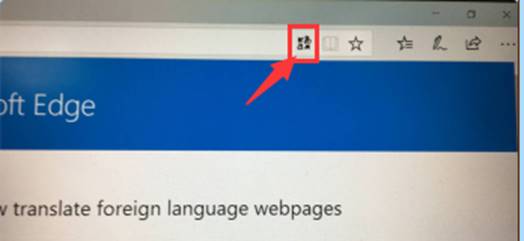
6. 英語のウェブサイトを開いた後、右上隅の翻訳ボタンをクリックすると、言語翻訳ダイアログボックスが表示されます。デフォルトでは、英語を中国語に翻訳します。 [この Web ページを翻訳する] をクリックすると、Web ページの言語が中国語に翻訳されます。


注:
アプリストアで翻訳プラグインのダウンロードが失敗するか、エラーが報告される場合は、システムアップデートサービスがオンになっているかどうかを確認し、ネットワークを変更するか、時間を変更してください期間を設けて再度テストしてください。
言語を翻訳した後、前のウェブページに戻りたい場合は、翻訳ボタンを再度クリックし、クリックすると元のウェブページが表示されます。
以上がEdge ブラウザの翻訳機能はどこにありますか? Edge Web ページを中国語に翻訳する方法を共有します。の詳細内容です。詳細については、PHP 中国語 Web サイトの他の関連記事を参照してください。

